- Vidensbase
- Konto og opsætning
- Integrationer
- Opret HubSpot-opgaver og -billetter i Microsoft Teams
Bemærk:Oversættelsen af denne artikel er kun til rådighed for nemheds skyld. Oversættelsen oprettes automatisk via en oversættelsessoftware og er muligvis ikke blevet korrekturlæst. Den engelske version af denne artikel bør således anses for at være den gældende version, der indeholder de seneste oplysninger. Du kan få adgang til den her.
Opret HubSpot-opgaver og -billetter i Microsoft Teams
Sidst opdateret: 5 juni 2024
Gælder for:
Når du har forbundet HubSpot og Microsoft Teams, kan du oprette HubSpot-opgaver og -billetter i Microsoft Teams.
Opret en opgave
Sådan opretter du en opgave i Microsoft Teams:
- Start en ny samtale i Microsoft Teams.
- Klik på ... > klik på HubSpot-appen.
- Klik på Opret en opgave.
- Udfyld de relevante felter i dialogboksen. Du kan også knytte opgaven til en HubSpot-virksomhed, -kontakt eller -aftale.
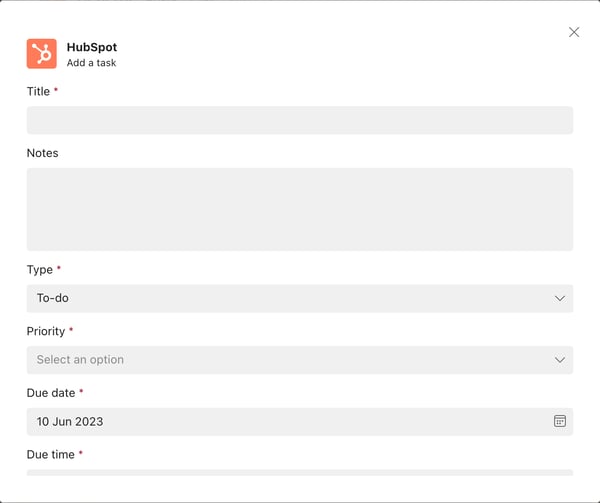
- Klik på Gem.
- Når opgaven er oprettet, vil du se en besked om, at den er fuldført.
- Du kan udføre følgende handlinger fra opgaven i Microsoft Teams:
- Tilknyt: Tilknyt opgaven til en hvilken som helst kontakt-, virksomheds- eller aftalepost i HubSpot.
- Opdater noter: Opdater opgavens detaljer.
- Markér som fuldført: Markér opgaven som fuldført.
- Send til kanal: Send opgavedetaljerne til en Microsoft Teams-kanal.
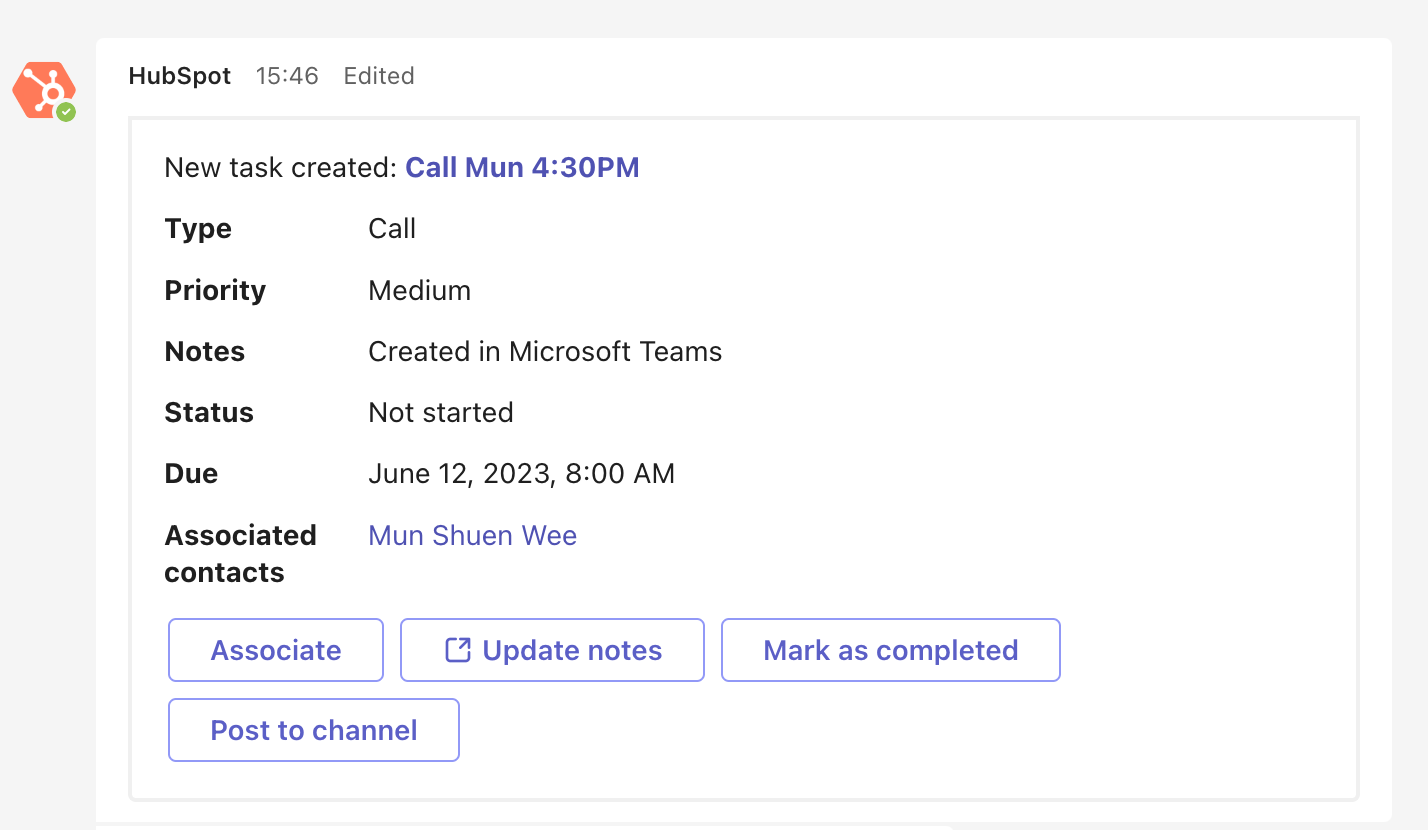
- Opgaven vil også blive synkroniseret med HubSpot og eventuelle tilknyttede poster.

Opret en billet
Sådan opretter du en ticket i Microsoft Teams:
- Start en ny samtale i Microsoft Teams med Hubspot-botten.
- Klik på ... > klik på HubSpot-appen.
- Klik på Opret en billet.
- I dialogboksen skal du udfylde de relevante felter, herunder billetnavn, beskrivelse, pipeline og status, ejer og prioritet. Du kan også knytte billetten til en hvilken som helst HubSpot-kontakt, -virksomhed eller -aftale.
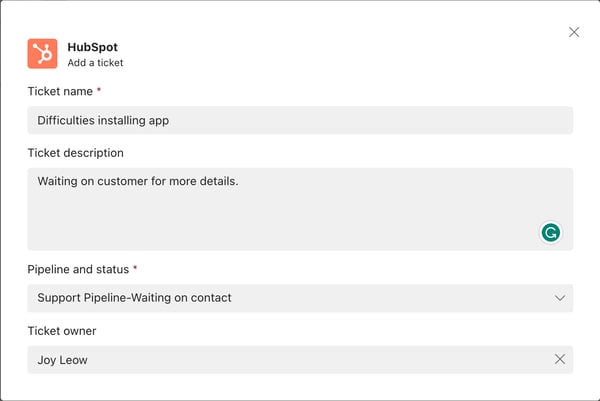
- Klik på Gem.
- Når den er oprettet, vil du se en færdiggørelsesmeddelelse i Microsoft Teams.
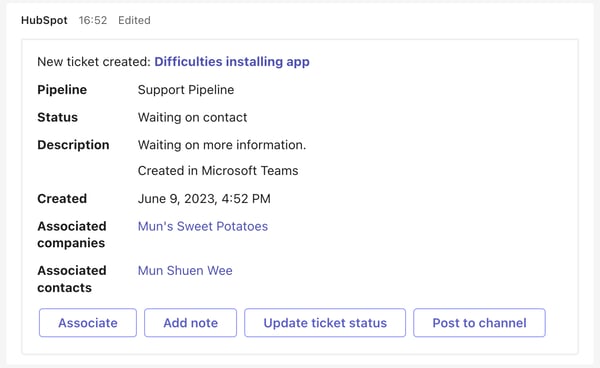
- Du kan udføre følgende handlinger i Microsoft Teams:
- Tilknyt: Tilknyt billetten til en HubSpot-kontakt, virksomhed eller aftale.
- Tilføj note: Tilføj en note til billetten.
- Opdater billetstatus: opdater billetens status.
- Sendtil kanal: Send meddelelsen om afslutning til en Microsoft Teams-kanal.
- Billetten og eventuelle noter, der er knyttet til den, synkroniseres med HubSpot.
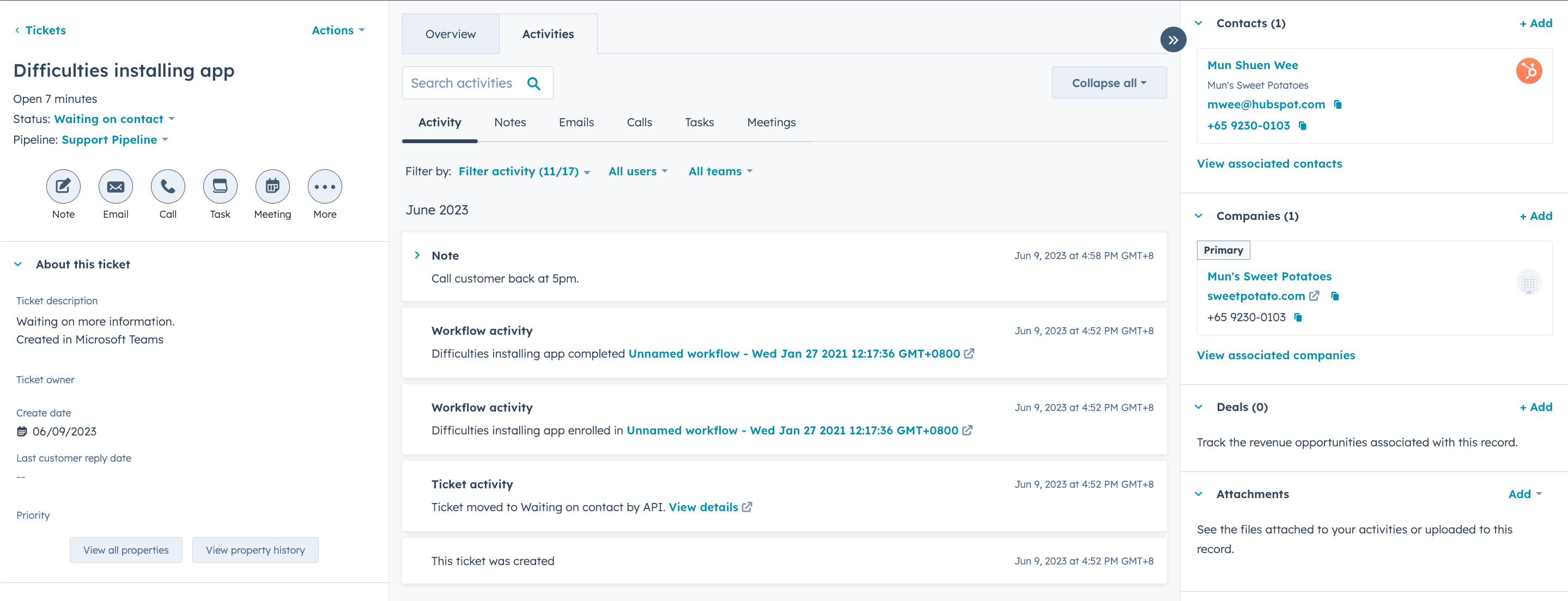
Integrations
Tak for din feedback, det sætter vi virkelig pris på.
Denne formular bruges kun til dokumentationsfeedback. Læs, hvordan du kan få hjælp hos HubSpot.